Làm cách nào để đếm số hàng duy nhất (kết hợp nhiều cột) trong Excel?
Bạn có thể quen với việc đếm các ô duy nhất trong một cột trong Excel. Tuy nhiên, bạn có ý tưởng nào để đếm nhanh số hàng duy nhất hoặc số lượng kết hợp duy nhất của nhiều cột trong Excel không? Có một số giải pháp dễ dàng:
Đếm số hàng / kết hợp duy nhất của nhiều cột với công thức
Đếm số lượng hàng / kết hợp duy nhất của nhiều cột với Kutools cho Excel
Kết hợp hàng loạt nhiều cột thành một cột mà không làm mất dữ liệu và định dạng ngày / số trong Excel
Thông thường khi hợp nhất các ô bằng tính năng Merge trong Excel, nó sẽ loại bỏ tất cả nội dung ô ngoại trừ nội dung ô đầu tiên. Tuy nhiên, với Kutools cho Excel's Kết hợp (Hàng & Cột) tiện ích, bạn có thể dễ dàng kết hợp hàng loạt nhiều ô / hàng / cột mà không làm mất dữ liệu. Hơn nữa, tiện ích này cũng hỗ trợ định dạng ngày và số nguyên gốc còn lại trong kết quả kết hợp. Xem ảnh chụp màn hình:
Kutools cho Excel bao gồm hơn 300 công cụ Excel tiện dụng. Dùng thử miễn phí không giới hạn trong 30 ngày. Tìm hiểu thêm Tải về miễn phí ngay bây giờ
 Đếm số hàng / kết hợp duy nhất của nhiều cột bằng công thức
Đếm số hàng / kết hợp duy nhất của nhiều cột bằng công thức
Phương pháp này sẽ giới thiệu hai công thức để đếm tổng số hàng duy nhất hoặc kết hợp của nhiều cột với các bước sau.
1. Chọn một ô trống bên cạnh các cột mà bạn sẽ đếm các hàng duy nhất, cho biết Ô E2, nhập công thức = A2 & B2 & C2 vào đó, và sau đó kéo Xử lý Tự động điền của ô xuống phạm vi bạn cần.
Chú thích: Trong công thức trên, A2 là dữ liệu đầu tiên của cột đầu tiên, B2 là dữ liệu đầu tiên của cột thứ hai và C2 là dữ liệu đầu tiên của cột thứ ba. Để kết hợp một cột khác, chẳng hạn như một Cột D khác, hãy thay đổi công thức thành = A2 & B2 & C2& D2.
Và sau đó bạn sẽ thấy các cột được kết hợp thành một. Xem ảnh chụp màn hình:

2. Chọn một ô trống, bạn sẽ đặt tổng số hàng duy nhất tại đó và nhập công thức =SUM(1/COUNTIF(E2:E20,E2:E20)) (E2: E20 là cột kết hợp mới mà chúng tôi đã nhận được ở bước đầu tiên) vào đó, rồi nhấn Ctrl + sự thay đổi+ đăng ký hạng mục thi các phím đồng thời. Xem ảnh chụp màn hình:

Và sau đó tổng số của tất cả các hàng duy nhất hoặc kết hợp của nhiều cột sẽ trở lại ô đã chọn. Xem ảnh chụp màn hình:
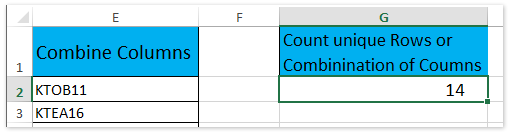
 Đếm số lượng hàng / kết hợp duy nhất của nhiều cột với Kutools cho Excel
Đếm số lượng hàng / kết hợp duy nhất của nhiều cột với Kutools cho Excel
Nếu bạn đã cài đặt Kutools cho Excel, bạn có thể áp dụng Chọn các ô trùng lặp & duy nhất tiện ích để nhanh chóng đếm hàng duy nhất hoặc kết hợp nhiều cột một cách dễ dàng.
Kutools cho Excel - Được đóng gói với hơn 300 công cụ cần thiết cho Excel. Tận hưởng bản dùng thử MIỄN PHÍ 30 ngày đầy đủ tính năng mà không cần thẻ tín dụng! Tải ngay!
1. Chọn các cột (bỏ qua tiêu đề cột nếu bạn cần), bạn sẽ đếm các hàng duy nhất và nhấp vào Kutools > Chọn > Chọn các ô trùng lặp & duy nhất. Xem ảnh chụp màn hình:

2. Trong hộp thoại Chọn ô trùng lặp & duy nhất đang mở, hãy chọn Chỉ giá trị duy nhất tùy chọn hoặc Tất cả duy nhất (Bao gồm các bản sao đầu tiên) tùy chọn như bạn cần trong Quy tắc và sau đó bấm vào Ok cái nút. Xem ảnh chụp màn hình:

Nếu bạn chọn Tất cả duy nhất (Bao gồm các bản sao đầu tiên) tùy chọn, một hộp thoại sẽ bật ra và hiển thị có bao nhiêu hàng duy nhất bao gồm các hàng trùng lặp đầu tiên đã được chọn như hình ảnh chụp màn hình dưới đây:

Nếu bạn chọn Chỉ giá trị duy nhất tùy chọn, một hộp thoại sẽ bật ra và hiển thị bao nhiêu hàng duy nhất đã được chọn như ảnh chụp màn hình bên dưới:

3. Nhấp vào OK để đóng hộp thoại.
Kutools cho Excel - Supercharge Excel với hơn 300 công cụ thiết yếu. Tận hưởng bản dùng thử MIỄN PHÍ 30 ngày đầy đủ tính năng mà không cần thẻ tín dụng! Get It Now
Số lần xuất hiện Đếm hàng loạt của mỗi mục trùng lặp trong một cột cụ thể một cách dễ dàng
Kutools cho Excel's Các hàng kết hợp nâng cao tiện ích có thể giúp bạn đếm hàng loạt số lần xuất hiện của từng mục trong một cột cụ thể như hình minh họa bên dưới:
Kutools cho Excel bao gồm hơn 300 công cụ Excel tiện dụng. Dùng thử miễn phí không giới hạn trong 30 ngày. Tìm hiểu thêm Tải về miễn phí ngay bây giờ
 Các bài liên quan:
Các bài liên quan:
Công cụ năng suất văn phòng tốt nhất
Nâng cao kỹ năng Excel của bạn với Kutools for Excel và trải nghiệm hiệu quả hơn bao giờ hết. Kutools for Excel cung cấp hơn 300 tính năng nâng cao để tăng năng suất và tiết kiệm thời gian. Bấm vào đây để có được tính năng bạn cần nhất...

Tab Office mang lại giao diện Tab cho Office và giúp công việc của bạn trở nên dễ dàng hơn nhiều
- Cho phép chỉnh sửa và đọc theo thẻ trong Word, Excel, PowerPoint, Publisher, Access, Visio và Project.
- Mở và tạo nhiều tài liệu trong các tab mới của cùng một cửa sổ, thay vì trong các cửa sổ mới.
- Tăng 50% năng suất của bạn và giảm hàng trăm cú nhấp chuột cho bạn mỗi ngày!



